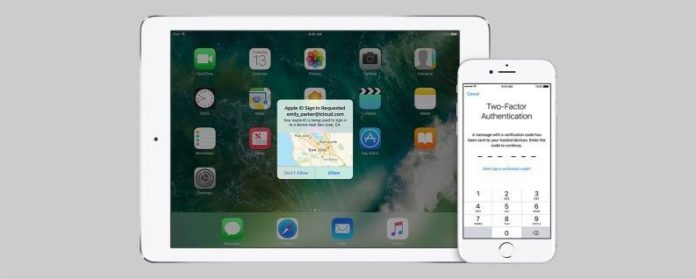В отличие от двухэтапной аутентификации, двухфакторная аутентификация является последней в Apple ID безопасности от Apple.
Связанные: 10 ошибок в безопасности iPhone, которые вы создаете и как их исправить
На веб-сайте Apple: «Если вы хотите впервые войти в новое устройство, вам нужно предоставить две части информации — ваш пароль и шестизначный код подтверждения, который автоматически отображается на ваших доверенных устройствах
* Двухфакторная аутентификация работает с iPhones и iPads под управлением iOS 9 или более поздней версии, а также с компьютерами Mac, работающими под управлением ОС El Capitan или более поздней версии.
Настройка двухфакторной аутентификации на вашем iPhone
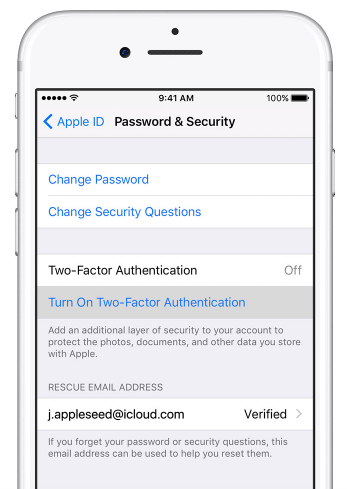
Если вы используете iOS 10.3 или новее:
-
Откройте приложение «Настройки».
-
Выберите свое имя вверху.
-
Нажмите «Пароль и безопасность».
-
Нажмите «Включить двухфакторную аутентификацию».
-
Нажмите «Продолжить».
Если вы используете iOS 10.2 или ранее:
-
Откройте приложение «Настройки».
-
Нажмите iCloud.
-
Коснитесь своего Apple ID.
-
Нажмите «Включить двухфакторную аутентификацию».
-
Нажмите «Продолжить».
Проверка доверенного номера:
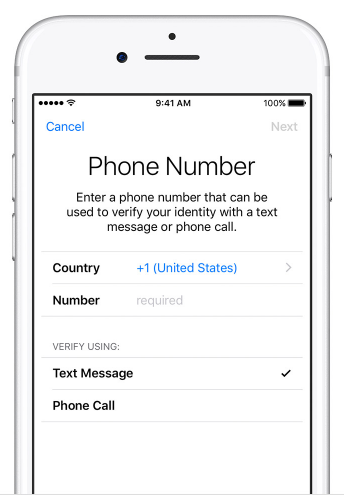
-
Независимо от вашего iOS, ваш iPhone попросит вас ввести надежный номер телефона.
-
Введенный вами номер получит текстовое сообщение с кодом подтверждения.
-